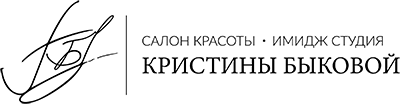Мелирование волос – что это такое, какое модное светлое, темное мелирование на средние волосы с челкой или без. Фото
Мелирование на средние волосы производится всеми возможными техниками данной процедуры. Средней длины локоны можно использовать для всевозможных опытов с оттенками. Перед началом процедуры необходимо учесть особенности типа волос, прически, исходного цвета.
Мелирование – процедура окрашивания шевелюры отдельными локонами в один или несколько тонов, отличающихся по цветовой гамме от первоначального цвета. Мелированием освежают прическу или полностью изменяют образ, при его помощи можно визуально изменить объем прически.
Мелирование на средние волосы производится основными техниками:
- Балаяж – метод мелировки, где красятся концы волос. Выполняется темными, светло-русыми, бордовыми, коричневыми и рыжими тонами.
- Мелирование «Мажимеш» делается красками оттенка меда, отчего создается впечатление, что волосы струятся золотом.
- Шатуш характеризуется плавным переходом от неокрашенных корней к осветленным концам.
- Частичное мелирование, когда осветляются только пряди, обрамляющие лицо.
- Блондирование, при применении которого получается эффект выгоревших под солнечным светом волос, выглядит естественно.
- Омбре – техника мелировки, четко разделяющая стрижку на 2 противоположных цвета. Это верх, окрашенный в темные тона и светлого цвета низ. В отличие от шатуша, цветовой переход резко выражен.
- Сомбре – мелировка, с помощью которой получаются бликующие пряди, играющие под разными углами света.
Сомбре и омбре – нынче самые распространенные виды мелирования для локонов средней длины. Омбре хорошо смотрится на черных волосах, сомбре больше подходит светловолосым дамам.
Для мелирования на средние волосы с челкой применяют омбре и шатуш. Самые актуальные подвиды основных техник для мелировки на недлинные волосы — венецианское, американское, калифорнийское мелирования.
Мелирование на темные, черные волосы
Для темноволосых дам подбирают неконтрастные тона окраски локонов либо сначала осветляют все волосы. При мелировке на черные волосы применяются не средства для тонирования, а обесцвечивающие красящие вещества без нашатырного спирта, волосы от них становятся на 3-4 тона светлее.
Черноволосым дамам подходят такие способы мелировок, как венецианская, калифорнийская, американская, омбре и балаяж.
Мелирование на русые, светлые волосы
Для мелирования на средние волосы русого цвета, нужно их немного осветлить. Светлые локоны не имеют блестящего цвета, для придания им блеска применяют классическое мелирование. Для объемности прически используют методы «шатуш» и «мажимеш».
Мелирование на каштановые и коричневые волосы
Волосы шатенок считаются универсальным цветом, их мелируют всеми способами.
Мелирование на каштановые локоны:
- Классическое, когда всю длину локонов ровно прокрашивают шириной от 0,2 до 0,5 см. Естественный вид прически делают максимально тонкие пряди. Оттенками красящих составов могут быть медовые, бежевые, кофейные, песочные, русые, ореховые цвета.
- Фламбояж – авторская техника с использованием специальной бумаги для получения природных переходов.
- Блондирование. Мелировку проводят в салонах красоты, у профессионального парикмахера-стилиста потому, что техническое исполнение ее – трудное. Подобное мелирование на средних волосах смотрится роскошно.
- Брондирование – сочетание белых и черных прядей.
При мелировке на каштановые волосы применяют техники «балаяж», «омбре», «мажимеш», «шатуш» и их подвиды.
Мелирование на рыжие волосы
Техники мелировки на локоны рыжего цвета подбираются по толщине и оттенку волос. Подходит такому цвету волос классическая мелировка.
Как Сделать Мелирование в Домашних Условиях — Методы
Существует несколько методов окрашиванияПеред тем как сделать мелирование в домашних условиях, следует детально изучить вопрос. Существуют различные техники нанесения краски, а также способы предупреждения нежеланных последствий. Давайте вместе окунемся в мир красоты и разрушим мифы о сложности процедуры.
Содержание:
Виды техники
За годы популярности попрядочного окрашивания появилось несколько технологий, позволяющих преобразить шевелюру. Основные преимущества в том, что не нужно полностью менять свой естественный тон, а также коррекция корней необходима всего один раз в 2 – 3 месяца. При этом копна выглядит здоровой, объемной и ухоженной.
- Зональное предполагает нанесение красящего вещества на определенные участки поверхности.
- Классическое характеризуется равномерным распределением. Толщина и яркость варьируется в зависимости от пожеланий. Если изменения производятся тонкими штрихами, они меньше отличаются от натурального.
По способу проведения также отличают несколько разновидностей: с фольгой, при помощи расчески, через шапочку, вручную. О них мы поговорим подробнее несколько позже.
Сегодня наиболее распространены такие техники:
- Американская (колорирование), во время которой используется 3 – 4 оттенка одной палитры, приближенной к «родной». Получается эффект выгоревших кудрей.
- Контрастная придает объем шевелюре за счет контрастных тонов и разной ширины линий.
- Crazy colors подходит для смелых экспериментам, так как локоны сначала обесцвечиваются, а потом приобретают зеленый, розовый, голубой и другую радикальную расцветку.
- Балаяж подвергает покраске только кончики. Лучшее решение для асимметричных стрижек.
- Французская предназначена для получения ореховой или пшеничной шевелюры. В состав препаратов входит воск, который оказывает щадящее действие на структуру стержня.
- Брондирование дает возможность получения легких естественных переливов. Обычно выполняется на светлых волосах.
- Шатуш – популярная технология, при которой создается плавный переход градиента от низа к темным корням.
Если вы не знаете, какой метод вам подобрать, обратитесь к опытному колористу. Он поможет взглянуть на прическу по-новому.
Проводите процедуру на здоровой шевелюре, чтобы не птехника выполнения от светлых до темных волос. Фото + видео.
Мелирование – это процедура, необходимая для осветления отдельных прядей волос. Согласно методикам, мелирование являет собой не просто осветление волос, но и придание отдельным прядям другого цвета.
Мелирование волос в домашних условиях остаётся вполне выполнимой задачей. Сделать частичное окрашивание можно как самостоятельно, так и с помощью подруг или родственников. Если проводить процедуру осветления волос в домашних условиях, то появляется возможность использовать всю свою фантазию и оригинальные идеи. Сделать мелирование самостоятельно совсем не сложно. К тому же, процедура осветления волос обойдётся намного дешевле, нежели сделать мелирование в салоне красоты или парикмахерской.
Как сделать классическое мелирование в домашних условиях
Перед тем, как сделать классическое мелирование в домашних условиях, нужно приобрести все необходимое для данной процедуры. Вы можете купить специальный набор для мелирования, который идеально подходит для начинающих в парикмахерском деле. Такие наборы бывают разные: в комплект одних обязательно входит фольга или термобумага, а другие продаются с шапочкой и всеми необходимыми материалами для мелирования. Но вы можете также воспользоваться тем, что у вас есть дома под рукой.
Мелирование волос в домашних условиях
Мелирование волос в домашних условиях
Мелирование волос в домашних условиях
Мелирование волос в домашних условияхМелирование волос в домашних условиях
Мелирование волос в домашних условиях
Мелирование волос в домашних условиях
Мелирование волос в домашних условиях
В процессе классического мелирования обычно используют фольгу. Такой метод наиболее удобный для мелирования волос самостоятельно. Частичное окрашивание волос с помощью фольги имеет свои преимущества. Данный способ мелирования уменьшает контраст между естественными и осветленными волосами. Также рекомендуется делать мелирование с использованием фольги обладательницам длинных волос, так как это очень удобно.
Для того, чтобы сделать классическое мелирование в домашних условиях, вам потребуются такие материалы и инструменты:
- Обесцвечивающий состав. То есть порошок, на котором обязательно должен быть указан процент осветлителя.
Если волосы тонкие, ослабленные, тогда следует приобрести обесцвечивающий состав с небольшим процентом осветлителя. Для обладательниц волос темного цвета подойдет 12% окислитель, а вот для светлых – 6-8% (для тонких – 3-4%).
- Фольга. Вы можете купить как обычную пищевую, так и специальную фольгу для мелирования. Обычную фольгу нужно будет нарезать полосками самостоятельно, в то время как специальная уже продается полосками.
- Расческа. Понадобится не одна, а две расчески: 1) расческа для разделения прядей; 2) расческа с узкой длиной ручкой (лучше металлическая).
- Щеточка для краски.
- Перчатки.
- Мисочка для краски. Лучше всего подойдет пластмассовая или стеклянная.
- Полотенце, которым необходимо прикрыть плечи, чтобы не испачкать одежду.
Схемы мелирования в домашних условиях
Схемы мелирования в домашних условиях
Схемы мелирования в домашних условиях
Только после того, как вы подготовите все необходимое, можно приступать к мелированию волос.
Мелирование волос в домашних условиях. Мастер класс.
Фольгу нужно нарезать заранее такой длины, чтобы полоса была примерно на 23 см длиннее пряди волос. На каждой полоске фольги загибается край таким образом, чтобы образовался карман (глубина 0,5-1 см). Загибать край фольги необходимо для того, чтобы осветлитель не вытекал на соседние пряди и кожу головы.
Если у вас очень длинные волосы, складывайте фольгу и перегибайте 2 раза по длине. Тогда с боков фольгу можно не загибать.
Для начала мелирования волос в домашних условиях следует отделить тонкую прядь волос.
Мелирование волос в домашних условияхЗатем подложите под прядь волос лист фольги и загните края у основания пряди.
Мелирование волос в домашних условияхПоложите прядь на фольгу и нанесите красящий состав на волосы.
Мелирование волос в домашних условияхТеперь необходимо сложить фольгу пополам или покрыть прядь другой полоской фольги.
Мелирование волос в домашних условияхОтступите 1,5-2 см вверх и обработайте следующую прядь волос.
Повторяйте процесс в том же порядке.
Мелирование волос в домашних условияхЕсли вы делаете мелирование волос в домашних условиях по всей голове, то начинать окрашивание следует с нижней затылочной зоны.
Каждую прядь волос нужно разворачивать отдельно и промывать водой на фольге.
Мелирование волос в домашних условияхЭто необходимо во избежание осветления остальной части волос и для уравнивания времени выдержки краски на прядях.
Калифорнийское мелирование в домашних условиях
Особенностью калифорнийского мелирования является создание эффекта выгоревших волос. При таком мелировании идет очень плавный переход от темных корней до светлых концов. Выглядит это натурально и красиво.
Калифорнийское мелирование в домашних условиях
Калифорнийское мелирование в домашних условиях
Калифорнийское мелирование в домашних условиях
Калифорнийское мелирование в домашних условиях
Калифорнийское мелирование в домашних условиях
Калифорнийское мелирование в домашних условиях
Калифорнийское мелирование в домашних условиях
Калифорнийское мелирование в домашних условиях
Калифорнийское мелирование в домашних условиях делают без применения фольги или шапочки. При таком способе окраски прядей волос используют специальную пасту на основе пчелиного воска, которая не пересушивает волосы.
Сделать калифорнийское мелирование в домашних условиях достаточно сложно. Для этого необходим высококлассный специалист, так как данная процедура требует определенных навыков и опыта.
Эффект выжжености волос, характерный для калифорнийского мелирования, достигается многократными повторными процедурами через время (как минимум двумя). За промежуток времени, который прошел, волосы успевают немного отрасти. Это придает больше естественности и плавность переходов между оттенками. Главным правилом калифорнийского мелирования является то, что кончики волос должны быть светлее корней.
Такой вид мелирования требует определенных знаний в теории цвета. Поэтому здесь предпочтительнее проффесиональное окрашивание волос. При калифорнийском мелировании каждую прядь необходимо делать широкой и красить в 4 цвета, которые сочетаются между собой. Получается красиво, дорого, изыскано, оригинально и очень притягательно для мужских взглядов.
В процессе калифорнийского мелирования, как и в других видах, очень важно выдержать время, указанное в инструкции. Затем необходимо смыть краситель и помыть голову с шампунем. В завершение следует обработать окрашенные волосы специальным бальзамом.
Венецианское мелирование в домашних условиях
Венецианское мелирование характеризуется плавным смешиванием окрашенных прядей с основным оттенком волос. Такие пряди добавляют рельеф натуральному цвету волос, и придают динамичность стрижке.
Венецианское мелирование в домашних условиях
Венецианское мелирование в домашних условиях
Венецианское мелирование в домашних условиях
Венецианское мелирование в домашних условиях
Как сделать мелирование в домашних условиях? Мелирование
Мелирование волос – один из самых сложных типов окрашивания. Суть его заключается в том, что воздействию краски поддаются только заранее выбранные пряди, а все остальные волосы при этом должны остаться в том цвете, в котором они были изначально. В наши дни эту процедуру можно как заказать в любом салоне красоты, так и проделать самостоятельно. Подробное описание того, как сделать мелирование в домашних условиях, будет приведено ниже, и каждый, воспользовавшись этой инструкцией, сможет создать подобную красоту быстро и без лишних затрат.
Немного истории
Примерно во первой половине 20 столетия появился новый тип окрашивания волос, который получил название «мелирование». Отзывы женщин, которые первыми испытали на себе такую методику, были заманчивыми для каждой другой модницы. Первой моделью, которая предстала перед широкой публикой с подобной прической, была Брижит Бардо. Окрашивал ее известный парижский стилист Жак Дессанж, что само по себе сделало эту методику знаменитой и престижной. Сразу после произведенного фурора мелирование могли себе позволить лишь самые богатые модницы Европы. Секрет воспроизведения подобной технологии тщательно скрывался, однако многие барышни все равно догадывались о том, как все это можно воплотить своими руками. Несколько десятилетий спустя о том, как сделать мелирование в домашних условиях, стали выпускать наглядные пособия, и тренд прочно вошел в моду у женщин с различным достатком.
Достоинства и недостатки мелирования
Важно внимательно изучить все положительные и отрицательные аспекты процедуры перед тем, как вы сделаете на своих волосах мелирование. Фото многих женщин, которые увлекаются таким методом окрашивания, выглядят очень соблазнительно. Однако мало кто знает, что подобный эффект возможен только при грамотном и постоянном уходе. Итак, к достоинствам данного типа окрашивания можно отнести следующие аспекты: полностью скрывается седина, минимальное количество волос подвергается химическому воздействию, радикально цвет волос не меняется, прическа становится зрительно объемнее, закрашивать отросшие корни нужно не чаще, чем 1 раз в 3 месяца. Ну а минусы, которые влечет за собой эта процедура, заключаются в следующем: нельзя осветлять отдельные пряди, если вы пользуетесь регулярно хной или же делаете химическую завивку, сама процедура занимает около 5-ти часов времени, после осветления волосам нужно дополнительное питание и увлажнение, иначе они начинают сильно выпадать. И даже несмотря на то, что существует множество рекомендаций о том, как сделать мелирование в домашних условиях, без парикмахерских навыков достичь желаемого эффекта очень сложно. Потому перед началом данной процедуры убедитесь в том, что с поставленной задачей вы сможете справиться.
Виды мелирования
Сегодня существует масса разновидностей подобного типа окрашивания волос. Подходят они как натуральным блондинкам, которые желают еще больше освежить свой образ, так и жгучим брюнеткам. Потому по очереди рассмотрим все типы этой нехитрой технологии. Первый из них – классический, заключается в том, что каждая прядка осветляется по всей своей длине. Толщина ее может быть различной, но отметим, что чем тоньше она будет, тем естественнее и нежнее получится конечный результат. Второй тип – частичное мелирование. Отзывы современных модниц говорят нам о том, что именно данная технология в наши дни является самой распространенной. Суть ее заключается в том, что окрашиваются только верхние пряди, а затылочная часть волос остается темной. Что создает хороший контраст. Обратное мелирование, как можно догадаться, заключается в том, что светлые от природы пряди окрашиваются в темные тона. Ну и щадящий тип – это осветление большей части волос на 2-3 тона с использованием краски без аммиака.
Блондинкам на заметку
Когда от природы волосы очень светлые, и хочется придать им некий шарм, сделать прическу более нестандартной и изысканной, на помощь приходит темное мелирование. Назвать его можно также обратным, ведь в ходе данной процедуры светлые волосы окрашиваются в темные тона различными способами. Кардинально цвет шевелюры при этом не меняется, однако прическа смотрится более объемно и приобретает немного строгие, но в то же время нежные черты. Тут важно учитывать один фактор: чем меньшие по толщине пряди будут окрашены, тем естественнее будет смотреться конечный результат. Также темное мелирование можно делать только на нижней части головы. То есть вы прокрашиваете большую часть затылочных волос, в то время как макушка и челка остаются светлыми.
Отдаем дань естественности
Натуральные цвета волос сейчас в тренде, потому многие барышни не желают расставаться со своим естественным оттенком. Однако со временем он может потускнеть, стать неприглядным и скучным. Для того чтобы освежить такую прическу и при этом не красить волосы кардинально, стилисты рекомендуют применить русое мелирование. Оно делится на несколько типов, которые совсем по-разному выглядят, потому и подойдут барышням с различными вкусами. Первая методика – это осветление отдельных прядей на пару-тройку тонов с применением фольги. В результате создается такое ощущение, что русые волосы просто выгорели на солнце. Следом за ним идет калифорнийское мелирование. Отзывы тех девушек, которые испытали его на своих волосах, свидетельствуют о том, что сделать его довольно просто как в парикмахерской, так и своими руками. В данном процессе выборочные пряди осветляются, причем не от самого корня, а после не оборачиваются фольгой. Краска, таким образом, затрагивает соседние локоны, их цвет также слегка меняется, и в результате мы добиваемся наиболее плавных переходов.
Проводим процедуру мелирования с фольгой
Проще всего окрасить отдельные пряди на коротких волосах, особенно если вы проводите эту операцию на дому. Заранее нужно приготовить нарезанные полоски из фольги, шириной до 10 сантиметров, тонкие расчески, кисточку для покраски, пластиковый стаканчик и много маленьких заколочек. Разводим осветляющую пудру в определенной пропорции с окислителем. Его процентный показатель может составлять 3, 6, 9 или 12, все зависит от исходного цвета ваших волос и желаемого результата. Правда, если вы проводите домашнее мелирование, то последний применять не рекомендуем, так как он может сильно повредить волосы. Теперь шевелюру делим на четыре части: две височных, затылочную и теменную. Начинаем окрашивание снизу, отделяя от общей массы по одной пряди. Подкладываем под каждую фольгу и прокрашиваем от корня до кончика. Затем заворачиваем и закрепляем заколкой. В таком духе поочередно продвигаемся к вискам, и когда вся голова проработана, оставляем краску на волосах на час. Данное время опять-таки может быть изменено в зависимости от типа волос и того эффекта, который вы желаете получить.
Частичное окрашивание длинной шевелюры
Если вы решили дома сделать мелирование на длинные волосы, то рекомендуем применять именно калифорнийский тип. В данном случае вам не придется мучиться с фольгой, с точным отделением осветленных прядок от тех, которые должны остаться в своем цвете. К тому же важным достоинством считается то, что осветление производится незначительное, потому никаких побочных эффектов и неожиданных реакций быть не может. Перед тем как сделать мелирование в домашних условиях по калифорнийской методике, лучше всего купить краску, которая не растекается. Она будет лишь частично цеплять соседние локоны, которые вы не намазали, но при этом сильно на них не повлияет. Прокрашивать волосы начинайте с затылочной зоны, так как там они осветляются медленнее всего, и постепенно переходите к макушке и вискам. Когда вся голова будет проработана, не расчесывайтесь, чтобы не снимать осветлитель с волос, просто уложите все локоны сзади.
«Перышки» на коротких волосах
Если вы являетесь обладательницей короткой шевелюры и желаете сделать прическу более объемной и свежей, вам подойдет методика осветления волос с помощью шапочки. Ее купить можно в любом косметическом магазине, а использовать много раз. В шапочке есть небольшие дырочки, в которые пропускаются те пряди, которые вы должны окрасить. Потому надеваем это приспособление на голову, продергиваем наружу локоны, с которыми будем работать, и разводим осветлитель в стаканчике. Важно отметить, что результат такого окрашивания выглядит вовсе не так естественно, как в предыдущем случае. После мытья головы на волосах остаются большие светлые «перья», которые сильно контрастируют с остальной темной массой. Кроме того, эти осветленные участки прокрашиваются не от самого корня.
Последующий уход за шевелюрой
Первое, что придется купить – это шампунь и ополаскиватель для поврежденных волос. Воздействие осветляющей пудры очень губительно, потому локоны нужно постоянно подпитывать и увлажнять. Полезны также маски из натуральных масел и яичного желтка. Можно использовать репейное, оливковое, миндальное. Перемешивайте с желтком и наносите на голову примерно на один час. Специалисты не рекомендуют после мелирования в течение месяца пользоваться феном и различными термическими приборами для волос. Дайте время поврежденным локонам окрепнуть, и лишь после уже подвергайте их подобным воздействиям, не забывая обрабатывать защитными кремами и сыворотками.
Заключение
Для того чтобы результат мелирования волос в домашних условиях был наиболее приемлемым, необходимо выбрать самую простую методику из всех вышеперечисленных. Во-первых, отдайте предпочтение краскам, которые осветлят ваши локоны на 3 тона, не более. Во-вторых, покупайте средство, которое не растекается. В данном случае вам не придется использовать фольгу, а конечный результат будет естественным и очень привлекательным.
Как добавить основные моменты Instagram, не добавляя к истории
Истории Instagram потрясли виртуальный мир с того дня, как он был запущен. С ограниченными возможностями вначале, теперь вы наслаждаетесь их множеством. Один из них — Story Highlight.
Фундаментальный характер историй недолговечен, так как они длятся всего двадцать четыре часа. Но благодаря функции Story Highlight ваши истории останутся живыми навсегда. Кроме того, это отличный маркетинговый инструмент для брендов и частных лиц.
Тем не менее, чтобы добавить историю в Highlight, необходимо, чтобы история оставалась активной в течение суток. Другими словами, если вы хотите добавить изображение в Highlight, его сначала увидят все.
Иногда мы хотим добавить основные моменты Instagram, не выставляя это как нашу историю или чтобы никто не видел. К сожалению, сделать это напрямую невозможно. Однако вы можете решить эту проблему с помощью обходного пути.
Здесь вы найдете способ сделать это, а также способ изменить обложки Highlight Covers, не отправляя их в Story.
Давайте сразу же приступим.
Добавить основные моменты Instagram, не добавляя к истории
Поскольку прямого пути не существует, вам необходимо внимательно следовать инструкциям.
1. Сделайте профиль приватным
Если у вас есть общедоступный профиль, переключите его на приватный на 24 часа. Но если у вас уже есть личный профиль, переходите к следующему разделу.
Чтобы сделать свой профиль приватным, на экране профиля Instagram нажмите на меню с тремя полосами, а затем на Настройки — как на Android, так и на iPhone.Затем включите личную учетную запись.
2. Изменение настроек истории
Если у вас есть личный профиль, вам необходимо вручную изменить настройки конфиденциальности истории и скрыть ее от всех ваших подписчиков. Вы можете сделать его видимым для некоторых близких друзей.
Вот как скрыть истории.
Шаг 1: Перейдите в настройки Instagram и нажмите на элементы управления историей.
Шаг 2 : Нажмите на опцию, представленную под Скрыть историю от. Вам нужно выбрать всех подписчиков вручную, нажав на маленький пузырек справа — да, это утомительный вариант.После выбора нажмите на значок проверки в правом верхнем углу.
3. Загрузить истории
Теперь вам нужно загрузить истории в обычном режиме. Поскольку вы скрыли его от всех своих подписчиков, никто не сможет его увидеть.
4. Добавить в основные моменты
После публикации добавьте истории в основные моменты. Для этого откройте историю и нажмите на значок «Выделение» внизу. Выберите Highlight или создайте новый.
Примечание. Пока не удаляйте историю.Сюжеты должны оставаться в прямом эфире в течение 24 часов, прежде чем появятся в Highlights. Если вы удалите их до истечения указанного периода, они также будут удалены из раздела «Лучшее».
5. Показать всех
По прошествии суток, когда история автоматически переносится в архив, покажите всех. Вам нужно перейти в Настройки Instagram> Элементы управления историей> Скрыть историю от. Снимите выделение со всех.
Вот как вы можете добавлять истории в основные моменты, чтобы никто их не видел. Как упоминалось ранее, период времени для этого трюка составляет двадцать четыре часа.
Добавить обложку Instagram Highlights без добавления к истории
У нас есть хорошие новости. Первый
Как выделить текст в PowerPoint (5 способов)
5 различных стратегий выделения текста в PowerPoint
от Avantix Learning Team | Обновлено 24 июня 2020 г. (
)Применимо к: Microsoft® PowerPoint® 2010, 2013, 2016, 2019 и 365 (Windows)
Вы можете выделить текст в PowerPoint разными способами. Если вы являетесь пользователем 365, цвет выделения текста доступен на вкладке «Главная» на ленте.Для всех остальных вам нужно будет использовать другие стратегии, если вы хотите выделить текст.
Предупреждение — при выделении используется цвет как способ сосредоточить внимание. Однако некоторые члены вашей аудитории могут не видеть цвета, поэтому вы можете комбинировать выделение с другим эффектом, например жирным.
Также имейте в виду, что выделение — это только один способ сосредоточить внимание. Вы можете использовать множество стратегий в PowerPoint для концентрации внимания, включая создание иерархии, рисование линий, создание эффектов прожектора, вставку изображений и добавление анимации.
Рекомендуемая статья: Как разорвать, обновить или изменить ссылки на диаграммы или рабочие листы Excel в PowerPoint
Примечание. Кнопки и вкладки ленты могут отображаться по-разному (с текстом или без текста) в зависимости от размера экрана и настроек панели управления. Для пользователей PowerPoint 365 вкладки ленты могут иметь разные имена. Например, вкладка «Формат работы с рисунками» может отображаться как «Формат рисунка», а вкладка «Формат инструментов для рисования» может отображаться как «Формат рисунка» или «Формат фигуры».
Вариант 1. Применить и удалить выделение (для пользователей PowerPoint 2019 или 365)
Если вы являетесь подписчиком Office 365, команда «Цвет выделения текста» доступна на ленте в PowerPoint. Вы обычно применяете выделение в обычном режиме просмотра.
Ниже находится вкладка «Главная» на ленте для подписчиков Office 365 с командой «Цвет выделения текста» в группе «Шрифт»:
Чтобы выделить текст:
- Выделите текст, который хотите выделить.
- Щелкните вкладку «Главная» на ленте.
- Щелкните стрелку рядом с кнопкой «Цвет выделения текста» в группе «Шрифт». Появится цветовая галерея.
- Выберите желаемый цвет выделения из галереи.
Ниже представлена команда цвета выделения текста в PowerPoint для подписчиков Office 365:
Чтобы выделить несколько фрагментов текста, не являющихся смежными:
- Убедитесь, что на слайде не выделен текст.
- Щелкните вкладку «Главная» на ленте.
- Щелкните стрелку рядом с кнопкой «Цвет выделения текста» в группе «Шрифт». Появится цветовая галерея.
- Выберите желаемый цвет выделения из галереи. Указатель мыши изменится на маркер.
- Перетащите курсор на текст, который хотите выделить. Вы можете продолжить перетаскивание нескольких экземпляров текста.
- Когда вы закончите выделение, нажмите Esc на клавиатуре, чтобы выключить маркер.
Чтобы убрать выделение текста:
- Выделите выделенный текст.
- Щелкните вкладку «Главная» на ленте.
- Щелкните стрелку рядом с кнопкой «Цвет выделения текста» в группе «Шрифт». Появится цветовая галерея.
- Выберите «Нет цвета» из галереи.
Вариант 2: скопировать выделение Microsoft Word в PowerPoint (для пользователей PowerPoint 2010, 2013 или 2016 без Office 365)
Если у вас есть PowerPoint 2010, 2013 или 2016 и вы не являетесь подписчиком Office 365, команда «Цвет выделения текста» недоступна на ленте. Однако вы можете скопировать выделение из Microsoft Word и вставить его на слайды PowerPoint.Вы обычно применяете выделение в обычном режиме просмотра.
Чтобы скопировать выделение из Word в PowerPoint:
- В Microsoft Word выделите текст, который хотите выделить, и скопируйте в PowerPoint. Убедитесь, что это тот же шрифт и размер, что и у целевого текстового поля или заполнителя в PowerPoint.
- Щелкните вкладку «Главная» на ленте.
- Щелкните стрелку рядом с полем «Цвет выделения текста». Появится цветовая галерея.
- Выберите желаемый цвет выделения из галереи.
- Скопируйте текст, нажав Ctrl + C или щелкните правой кнопкой мыши и выберите Копировать.
- Перейти в PowerPoint.
- Щелкните текстовое поле или заполнитель на слайде PowerPoint, где вы хотите разместить выделенный текст.
- Щелкните правой кнопкой мыши и выберите «Сохранить исходное форматирование» в раскрывающемся меню «Параметры вставки». Это скопирует выделенный текст в PowerPoint.
- Если вы хотите скопировать выделение на другой текст, выберите выделенный текст.
- Щелкните вкладку «Главная» на ленте.
- Щелкните «Формат по образцу».
- Перетащите курсор на другой текст, который хотите выделить.
Ниже приведена опция «Вставить исходное форматирование в 2016 году» (которая также доступна в других версиях):
Ниже приведен образец выделенного текста, скопированного из Microsoft Word:
Чтобы удалить выделение, скопированное из Microsoft Word из текста в PowerPoint:
- Выделите любой текст на слайде PowerPoint, который не выделен.
- Щелкните вкладку «Главная» на ленте.
- Щелкните «Формат по образцу».
- Перетащите курсор на текст с выделением, которое вы хотите удалить.
Вариант 3. Нарисуйте фигуру вокруг текста, который нужно выделить (все версии)
Другой способ выделить текст — нарисовать фигуру (например, прямоугольник) вокруг текста, который вы хотите выделить, а затем отправить ее за текстом (вы также можете заполнить текстовое поле или заполнитель цветом).
Чтобы выделить текст, нарисовав вокруг него базовую фигуру:
- Отобразите слайд с текстом, который нужно выделить.
- Щелкните вкладку «Вставка» на ленте.
- Щелкните «Фигуры» и выберите в галерее фигуру, например прямоугольник.
- Перетащите, чтобы нарисовать фигуру вокруг текста.
- Перетащите маркеры изменения размера фигуры по размеру текста.
- Перетащите край фигуры, чтобы переместить ее. Вы также можете использовать клавиши со стрелками на клавиатуре, чтобы переместить его.
- Выделив фигуру, перейдите на вкладку «Формат средств рисования» на ленте.
- Щелкните стрелку рядом с полем «Заливка фигуры» и выберите цвет из галереи в качестве цвета выделения.
- Щелкните стрелку рядом с контуром фигуры и выберите «Без контура».
- Выделив фигуру, снова щелкните вкладку «Формат средств рисования» и выберите «Отправить на задний план» или «Отправить назад» в раскрывающемся меню «Отправить назад», чтобы отправить фигуру за текстом.
Ниже приведен образец прямоугольной формы, используемой для выделения текста:
Чтобы выделить текст, нарисовав вокруг него произвольную фигуру:
- Отобразите слайд с текстом, который нужно выделить.
- Щелкните вкладку «Вставка» на ленте.
- Щелкните «Фигуры» и выберите в галерее инструмент «Рисование» (последний вариант в группе «Линии»).
- Удерживая левую кнопку мыши нажатой, проведите по тексту, чтобы нарисовать произвольную форму. Убедитесь, что вы отпускаете кнопку мыши в начальной точке пути, чтобы создать замкнутый путь (который можно заполнить цветом).
- Перетащите край фигуры, чтобы переместить ее. Вы также можете использовать клавиши со стрелками на клавиатуре, чтобы переместить его.
- Щелкните фигуру правой кнопкой мыши и выберите «Редактировать точки», чтобы отредактировать точки. Перетащите точку, чтобы переместить ее. Удерживая Ctrl, щелкните точку, чтобы удалить ее. Удерживая Ctrl, щелкните путь, чтобы добавить точку. Щелкните за пределами формы, чтобы выйти из режима редактирования точек.
- Выделив фигуру, перейдите на вкладку «Формат средств рисования» на ленте.
- Щелкните стрелку рядом с полем «Заливка фигуры» и выберите цвет из галереи в качестве цвета выделения.
- Щелкните стрелку рядом с контуром фигуры и выберите «Без контура».
- Выделив фигуру, снова щелкните вкладку «Формат средств рисования» и выберите «Отправить на задний план» или «Отправить назад» в раскрывающемся меню «Отправить назад», чтобы отправить фигуру за текстом.
Ниже приведен образец произвольной формы, используемой для выделения текста:
Вариант 4. Применить эффект свечения к тексту (все версии)
Вы также можете применить эффект свечения текста в качестве альтернативы выделению.
Чтобы выделить текст с помощью эффекта свечения текста:
- Выделите текст, который хотите выделить.
- Щелкните вкладку «Формат средств рисования» на ленте.
- Щелкните стрелку рядом с надписью «Текстовые эффекты» и выберите «Свечение» в раскрывающемся меню.
- Выберите вариант свечения из раскрывающегося меню.
Ниже находится раскрывающееся меню с вариантами свечения:
Вариант 5. Рисование на слайдах во время слайд-шоу с помощью инструмента Highlighter (все версии)
Еще один способ применить выделение — это использовать инструмент Highlighter при запуске слайд-шоу. Это называется рукописной аннотацией.
Инструмент «Маркер» создает линии, которые начинаются желтым цветом, являются полупрозрачными и толще линий, созданных с помощью инструмента «Перо».Вы можете получить доступ к инструменту Highlighter с помощью контекстного меню (ниже) во время слайд-шоу.
Чтобы использовать инструмент Highlighter и рисовать на слайде во время слайд-шоу:
- Открыть существующую презентацию.
- Нажмите кнопку слайд-шоу в правом нижнем углу.
- В режиме слайд-шоу наведите указатель мыши на нижнюю левую область экрана. Появится ряд значков.
- Щелкните значок пера. Появится меню. Выберите в меню инструмент Highlighter.Кроме того, вы также можете щелкнуть правой кнопкой мыши или нажать Shift + F10 для отображения меню, выбрать «Параметры указателя», а затем «Маркер». Курсор изменится на желтую линию (цвет инструмента Highlighter по умолчанию — желтый).
- Перетащите, чтобы нарисовать или написать на слайде. Удерживайте Shift при рисовании, чтобы рисовать прямые линии.
- Нажмите Escape, когда закончите использовать маркер. Когда вы выйдете из шоу, вас спросят, хотите ли вы сохранить рукописные аннотации. Вы можете оставить аннотации или отказаться от них.
Ниже приведен пример выделения, применяемого во время слайд-шоу:
Чтобы изменить цвет маркера:
- В режиме слайд-шоу наведите указатель мыши на нижнюю левую область экрана.
- Щелкните значок пера, щелкните правой кнопкой мыши или нажмите Shift + F10, чтобы отобразить меню. Выберите «Цвет чернил» в меню, а затем выберите цвет в подменю. Есть два типа цветов — цвета темы и стандартные цвета. Цвета темы могут различаться, поскольку на них влияет тема презентации, но стандартные цвета всегда будут содержать одни и те же 10 цветов для всех презентаций.
- Отобразите маркер и рисуйте как обычно.
Если вы хотите узнать больше об этом и других инструментах для рукописных аннотаций, ознакомьтесь с разделом «Как рисовать на слайдах PowerPoint на лету во время презентации (используя чернила)».
Эта статья была впервые опубликована 31 марта 2018 г. и была обновлена для ясности и содержания.
Подпишитесь, чтобы получать больше подобных статей
Вы нашли эту статью полезной? Если вы хотите получать новые статьи, присоединяйтесь к нашему списку рассылки.
Связанные
Как выделить текст с помощью анимации выделения
Как удалить фон изображения в PowerPoint
Как сделать изображение прозрачным в PowerPoint
Рекомендуемые курсы Microsoft Office
Microsoft PowerPoint: средний / продвинутый
Microsoft PowerPoint: дизайн для не дизайнеров
Microsoft PowerPoint: учебный курс по анимации
Microsoft Excel: средний / продвинутый
ПОСМОТРЕТЬ КУРСЫ>
Классные курсы под руководством инструктора Avantix Learning проводятся в центре Торонто, Онтарио, Канада.Свяжитесь с нами, если вы хотите организовать индивидуальное обучение на вашем или нашем сайте.
Чтобы запросить эту страницу в альтернативном формате, свяжитесь с нами.
Как выделить книгу, как библейский ботаник
В честь национальной минуты прочтения книги — которая, к сожалению, уступает по популярности ежегодному празднованию Международного года просмотра телевидения — я хочу научить вас, как выделить книга.
Я получил больше лет формального образования, чем полагается на самом деле, и никто никогда не предлагал мне метод выделения.Так что на случай, если вы так же необразованы, как и я, я смиренно предлагаю вам свой метод. Надеюсь, это поможет вам стать лучше читателем, поскольку я думаю, что это сделано для меня.
И, может быть, если мы все объединимся и станем лучше читать, мы снова сделаем чтение классным, а силы, которые будут в силах, расширим праздник чтения за одну минуту. Да правильно. Это будет час.
Вот восемь советов, которые помогут вам извлечь максимум пользы из чтения.
Совет 1. Начните с самого начала
Это скорее совет для чтения, чем совет по выделению текста, но я предлагаю вам начать с начала книги.
Я всегда смотрю на обложку книги, особенно если она электронная. Я хочу быть ориентированным на то, что происходит. Я читаю благодарности, предисловия, предисловия и рекламные аннотации по той же причине. Я ищу ключевые тезисные утверждения авторов (и составителей предисловий), которые помогут мне узнать вопросы, из которых возникла книга, и аудиторию, которой она надеется помочь, убедить или шокировать или что-то еще. Я выделяю эти ключевые утверждения.
Совет 2: выберите несколько маркеров
Но какой хайлайтер вы будете использовать? Поскольку это система, которую я использую в печатных и электронных СМИ, и поскольку я считаю, что зеленый, синий и фиолетовый выглядят слишком ошеломляющими и беспорядочными, я придерживаюсь стандартов: желтый, оранжевый и розовый.
Logos включает маркеры, в которых никогда не заканчиваются чернила и которые выглядят как настоящие маркеры.
Если вам это кажется уловкой, позвольте мне спросить: вы когда-нибудь использовали сплошные цвета для выделения электронного документа? Сложно для глаз:
Я забочусь о красоте, а не только о функциональности своего программного обеспечения. На самом деле я считаю, что красота — неотъемлемая часть хорошей функциональности. Мне очень нравятся основные моменты логотипов:
Совет 3. Используйте желтый для того, что вы замечаете и хотите снова увидеть
Я использую желтый, чтобы выделить все, что привлекает мое внимание, все, что я хочу снова увидеть, если буду сканировать эту книгу в будущем.Я выделяю текст и нажимаю «Y», чтобы выделить его желтым цветом (в мобильном приложении «Логотипы» процесс немного отличается, но не менее прост). Я установил сочетания клавиш для всех маркеров, которые я регулярно использую. Чтобы настроить свой, просто щелкните раскрывающийся список рядом с маркером и выберите ключ:
Совет 4. Используйте оранжевый для других вещей, которые вы замечаете, а также для тех вещей, которые вы заметили в первую очередь
Часто я выделяю что-то желтым только для того, чтобы заметить, что следующее предложение тоже заслуживает внимания.Я могу снова выделить желтый маркер, но иногда новое предложение настолько отличается по содержанию от первого, что я хочу различить их. Поэтому я использую апельсин. Я выделяю текст и нажимаю «O».
Совет 5. Выделите предложения
Обычно я стараюсь выделять целые предложения, чтобы при последующем просмотре я мог читать автономные утверждения с подлежащими и предикатами. Когда я вижу (или, что еще хуже, покупаю) книги, в которых есть основные моменты, написанные предыдущим читателем, я часто замечаю, что то, что мне кажется случайным, выделяется.(Это особенно верно в отношении подержанных учебников.) Случайные моменты не помогают мне в будущем, потому что они требуют, чтобы я сформулировал предложение, а не пометил его заранее.
Совет 6. Используйте розовый для списков
Списки выделяю розовым цветом. Я начинаю с выделения организационного утверждения («Вот четыре причины, по которым играть во фрисби веселее, чем в футбол»), затем выделяю порядковые номера («Первый», «Второй», «Третий», «Четвертый») розовым цветом. также. Это особенно полезно для некоторых авторов, которые любят списки.
Этот метод спас меня, когда я прочитал «Синтаксис » Найджела Тернера Греческого Нового Завета , книгу с вложенной структурой набросков. Я закончил тем, что добавил фиолетовый и зеленый в смесь с этой книгой из-за нескольких разных уровней структуры. Точно так же книга Джонатана Эдвардса Religious Affections любит списки из двенадцати вещей. Когда я возвращаюсь к книге, я сразу вижу, какова его структура.
Совет 7. Сохраните основные моменты в удобном файле
Теперь совет, который является уникальным для логотипов: помните, что если вы сделаете выделение, логотипы сохранят его.Откройте палитры маркера и щелкните раскрывающийся список рядом с каждой из них. Скажите ему, чтобы он сохранил эти основные моменты в «файле заметок для конкретного ресурса». Все, что вы выделите, будет сохранено в виде вырезки текста в файле заметки, посвященном каждой книге. Это огромно. Это то, что я широко использовал. Я храню отдельный документ для каждой прочитанной книги и копирую в них все основные моменты. Раньше я делал это вручную для (бумажных) книг, которые считал особенно ценными. Теперь это делается автоматически.Я возвращаюсь к этим заметкам и использую их, когда меня спрашивают, о чем была книга, или когда мне нужно найти иллюстрацию или цитату, которая мне понравилась.
Совет 8: сделайте свои собственные маркеры
С тех пор, как я выиграл награду «Самый ботанистый домашний школьник 1996 года» для Северной Вирджинии (а я даже не получил домашнего образования…), я чувствую себя комфортно, рассказывая, что я создал свои собственные стили выделения в логотипах. Я обнаружил, что хочу их, когда читаю бумажные книги. Вот они:
Розовые «Точка 0», «Точка 1» и т. Д.особенно полезны для меня: эти стили добавляют числа в текст моей книги. Это полезно, когда книга содержит список из четырех причин или аргументов или того, что у вас есть, но не использует такие слова, как «во-первых», «во-вторых» и т. Д., Чтобы помочь читателю. У меня точки 1–6 сопоставлены с клавишами 1, 2, 3, 4, 5 и 6 для удобства использования.
Красный маркер выше добавляет вопросительные знаки, чтобы указать, что я скептически отношусь к прочитанному. И в нескольких редких случаях, когда я серьезно не согласен с чьим-либо утверждением или методологией, я прибегал к черному маркеру как к знаку того, что я больше не хочу видеть это предложение снова (это немного насмешливо, но позвольте я вам скажу, это хорошо):
Заключение
Я использую эту систему выделения много лет; меня устраивает.Я использовал его в бумажных книгах и, насколько это было возможно, на Kindle и других платформах. Я предпочитаю инструменты выделения логотипов цифровому выделению Kindle (или любому другому). Для меня чтение — это удовольствие и призвание, и я привык полагаться на инструменты выделения логотипов, которые помогают мне хорошо выполнять это призвание. Только Logos дает мне полный набор электронных инструментов, которые нужны истинному читателю. Мое устройство Kindle ограничивает меня одним цветом, а мои бумажные книги требуют, чтобы я не забывал брать с собой как минимум желтые, оранжевые и розовые маркеры.Но мои маркеры всегда рядом с моими приложениями с логотипами.
Logos даже дает мне возможность искать основные моменты в моей библиотеке или искать в них:
Настоящих читателей волнуют книги и то, как они их читают. У них есть свои любимые способы делать заметки и запоминать прочитанное. Флаги с наклейками, собачьи ушки (бледный звук!), Цветные карандаши и т. Д. Один преданный читатель даже сказал мне, что он не будет читать книгу, если она ему не принадлежит — именно для того, чтобы он мог пометить ее. Инструменты выделения — это еще один пример того, как логотипы помогают вам использовать свою библиотеку, а не просто владеть ею.
Марк Л. Уорд-младший получил докторскую степень в Университете Боба Джонса в 2012 году; Сейчас он служит церкви как Logos Pro. Он является автором нескольких школьных учебников Библии, в том числе Библейское мировоззрение: сотворение, грехопадение, искупление, .
Чтобы узнать больше об использовании логотипов, пройдите наш бесплатный 30-дневный курс обучения. Зарегистрируйтесь ниже или узнайте больше о бесплатном обучении.
Как обвести (или выделить) элементы с предварительным просмотром на Mac
В этом быстром, но очень удобном руководстве я покажу вам трюк, который не имеет прямого отношения к Divi, WordPress или даже веб-дизайну, но очень сильно спас меня время (и здравомыслие) в моем бизнесе веб-дизайна: Как обвести или выделить элементы в предварительном просмотре на Mac.
Если вы обнаружите, что набираете маршруты, отправляете трудоемкие видеоролики или тратите время, пытаясь объяснить клиенту или коллегам, как что-то делать, один удобный трюк — сделать снимок экрана и обвести или выделить рассматриваемый элемент с помощью программы Preview на Mac . Затем вы можете отправить это как PDF, JPG или другой формат изображения, чтобы сэкономить массу времени в долгосрочной перспективе.
Я делаю это если не ежедневно, то хотя бы несколько раз в неделю. Вы всегда можете включить письменные инструкции, но этот визуальный способ выделения предмета, о котором вы говорите, поможет донести суть дела и сэкономит время для обеих сторон.Это руководство предназначено специально для предварительного просмотра на Mac, но тот же метод и идею можно применить, если вы используете другую программу на Mac или ПК.
Давай сделаем это:
Я рекомендую сделать снимок экрана с помощью расширения браузера или, если вы используете Chrome на Mac, вы можете делать снимки экрана произвольной формы / размера, удерживая Shift> Command> 4. Очень удобный трюк, а?
Затем, когда у вас будет готовый снимок экрана, щелкните правой кнопкой мыши, чтобы открыть предварительный просмотр, и выполните следующие действия:
- Развернуть панель инструментов
- Установите цвет, которым хотите выделить элемент, с помощью
- Выберите круг или другую форму, которую хотите использовать
- Перетащите, разверните или наклоните фигуру вокруг области
- Перейдите в «Файл»> «Экспорт», чтобы сохранить для Интернета, или просто сохраните снимок экрана с новой графикой.
Как обвести элементы с помощью предварительного просмотра на Mac. Шаги 1-4.
Затем вы можете отправить это своему клиенту или коллеге и порадоваться тому, что сэкономили время и при этом выглядите стильно и профессионально
И помните, как показано на видео, вы также можете щелкнуть инструмент выделения, чтобы выделить любой текст в PDF-файлах или других документах, если это необходимо. Но чаще всего я использую этот метод для выделения области, которая нуждается в обновлении, настройке или привлечении внимания.
Надеюсь, что это поможет сэкономить вам время!
Как сделать индивидуальные обложки для ярких моментов в Instagram
Кто сказал, что ваши истории в Instagram не могут навсегда остаться в вашем профиле? Благодаря основным моментам в Instagram их можно увековечить в вашей ленте, чтобы ваша аудитория могла наслаждаться ими снова и снова.
Яркие моменты Instagram могут не только продлить «жизнь» ваших историй и привлечь больше внимания к вашей работе, но они также являются отличным способом показать, о чем ваш аккаунт.Многие бренды и влиятельные лица использовали обложки для ярких моментов в Instagram (графика, которая размещается вдоль панели основных моментов), чтобы продемонстрировать различные темы, которые охватывает их учетная запись. Например: мама-блоггер может использовать «материнство», «дом» и «стиль» в качестве некоторых из ее основных моментов. обложка иконы,
Вы также можете настроить обложки для ярких моментов в Instagram с помощью цветов, узоров и графики, чтобы добавить к общей эстетике вашей учетной записи. В этой статье мы шаг за шагом расскажем вам, как создавать собственные обложки с подсветкой Instagram для вашей ленты, а также приведем несколько примеров красивых обложек с подсветкой Instagram, которые вдохновят вас на творчество.
Если вы визуально обучаетесь, вы можете посмотреть видео выше! В противном случае продолжайте читать наше пошаговое руководство.
Как сделать новый акцент в Instagram
Во-первых, давайте рассмотрим, как вы можете начать создавать новое яркое событие в Instagram.
Шаг 1:
Нажмите кнопку в правом нижнем углу, чтобы перейти в свой профиль.
Шаг 2:
Нажмите кнопку «+», чтобы выделить новую историю Instagram.
Вы попадете в свой архив Instagram, где сможете увидеть все свои прошлые истории.
Шаг 3:
Выберите, какие истории вы хотите включить в этот выделенный фрагмент, нажав кружок в правом нижнем углу.
Шаг 4:
Нажмите «Далее».
Шаг 5:
Выберите имя для вашего Highlight.
PSST–> ХОТИТЕ УЗНАТЬ НАИЛУЧШЕЕ ВРЕМЯ ДЛЯ ПУБЛИКАЦИИ НА INSTAGRAM? У НАС НАЗАД
Шаг 6:
Обычно здесь вы выбираете свою собственную обложку Instagram Highlights. Пропустите это сейчас и просто нажмите «Добавить».
Поздравляем! Вы сделали свои первые моменты в Instagram.
Чтобы создавать собственные обложки из лучших моментов Instagram, вам понадобится доступ к любой бесплатной платформе графического дизайна.Нам лично нравится Canva, к которой вы действительно можете получить доступ из своей учетной записи Plann!
Шаг 1:
Откройте свою учетную запись Canva, введите «Instagram Story» в строку поиска и прокрутите вниз.
Шаг 2:
Щелкните шаблон «Instagram Story», когда он появится. Теперь у вас есть идеальный размер для обложки с яркими моментами в Instagram Story.
Шаг 3:
Выберите «ЭЛЕМЕНТЫ» на боковой панели, а затем нажмите «ГРАФИКА».Теперь вы сможете искать по разным иллюстрациям, чтобы выбрать значки для обложек ваших ярких моментов в Instagram Story. Есть множество вариантов, включая бесплатные значки и платные значки. Кроме того, вы можете создавать текстовые обложки с выделенными фрагментами, используя параметры текста Canva.
Шаг 4:
После того, как вы выберете значок, который хотите использовать в качестве обложки Instagram Highlights, просто выберите цвет фона и нажмите «Загрузить». Убедитесь, что значок не такой большой, чтобы его части не были потеряны во время круговой обрезки Instagram.
Шаг 5:
Отправьте его на свой телефон, вернитесь в Instagram и опубликуйте как новую историю. Для этого просто перейдите в свой домашний канал и проведите пальцем влево. Когда вы выбрали фотографию, которую хотите использовать в качестве значка, не забудьте зажать экран, чтобы уменьшить насколько возможно. Это гарантирует, что части вашего значка не будут обрезаны, когда вы используете его в качестве обложки.
Шаг 6:
Вам нужно добавить это изображение в Highlight, чтобы оно стало подходящим для использования в качестве пользовательской обложки Highlight.Для этого в своем профиле просто нажмите и удерживайте выделение, которое хотите настроить, и выберите «Изменить». Вы попадете на такой экран:
Вы увидите возможность выбрать, какие истории добавить, а какие нет. Если вы проведете пальцем вправо, вы увидите свой архив историй. Проведите пальцем по экрану и выберите свой значок, если он еще не выбран. В конце вы захотите, чтобы ваша обложка из лучших моментов в Instagram не пропустила их.
Шаг 7:
Вернитесь к вкладке «Выделено».Вы должны увидеть, что история с вашим значком включена в конец. Нажмите «Редактировать обложку» и выберите свой значок с помощью ползунка внизу. Вы можете ущипнуть и перетащить, чтобы увеличить и разместить значок, прежде чем завершить обложку. Когда вы закончите, просто нажмите «Готово».
Не хотите создавать свои собственные моменты в Instagram с нуля? Без проблем! У Canva также есть десятки заранее разработанных шаблонов обложек для Instagram с милой графикой и иллюстрациями.Просто зайдите в библиотеку шаблонов и выполните поиск по запросу «Обложка из лучших моментов в Instagram», чтобы узнать, что предлагается. Настройте их, используя цвета своего бренда, и готово!
Теперь, когда вы знаете, как создавать собственные обложки для ярких моментов в Instagram, вы можете натянуть свои штаны с художественным пердом. Вам нужно вдохновение? Вот несколько потрясающих обложек из лучших моментов Instagram, которые привносят «вау» фактор.
Обложка для Instagram # 1: @amyporterfield
Обложка для Instagram # 2: @ refinery29
Обложка для Instagram # 3: @netflix
Обложка для Instagram # 4: @the_indigo_project
Обложка для Instagram # 5: @spell
Обложка для Instagram # 6: @getoffline.co
Обложка для Instagram # 7: @lonelyplanet
Обложка для Instagram # 8: @goaldiggerpodcast
Обложка для Instagram # 9: @ growglow.co
Обложка для Instagram # 10: @vitablevitamins
Как выделить текст PowerPoint в вашей презентации
Используйте эти обходные пути для выделения текста в PowerPoint
Если вам нужно выделить некоторые важные слова в презентации, выделение слов, безусловно, может помочь.Настоящая изюминка для PowerPoint доступна только в Microsoft Office 365 (прочтите наш курс Microsoft Office 365: веб-приложения и совместная работа для Office 2013, чтобы узнать больше). Если вы не являетесь подписчиком Office 365, есть два других способа выделить текст с помощью PowerPoint.
Хотя вы не можете выделить текст в PowerPoint так, как в Word, вы можете сделать так, чтобы текст в PowerPoint выглядел выделенным с помощью текстового поля, чтобы имитировать эффект выделения, применив цвет фона. Вы также можете использовать опцию эффекта свечения текста.Взгляните на два варианта ниже.
Использование опции текстового поля для выделения текста Powerpoint
- На вкладке Вставить в группе Текст нажмите кнопку «Текстовое поле».
- Нарисуйте текстовое поле вокруг слова, которое вы хотите выделить. Примечание. Если ваш текст находится в текстовом поле гораздо большего размера, вам может потребоваться начать выделение текстового поля за пределами этого исходного поля.
- В разделе Средства рисования щелкните вкладку Формат .
- В группе Стиль формы нажмите кнопку Заливка формы еще (стрелка раскрывающегося списка).
- Выберите цвет по вашему выбору.
- Щелкните выделенный объект правой кнопкой мыши.
- Выберите Отправить на задний план .
Теперь ваш текст имеет эффект выделения.
Использование эффекта светящегося текста для выделения текста PowerPoint
- Выделите текст, который нужно выделить.
- В Инструменты рисования, щелкните вкладку Формат .
- Щелкните Текстовые эффекты > Свечение .